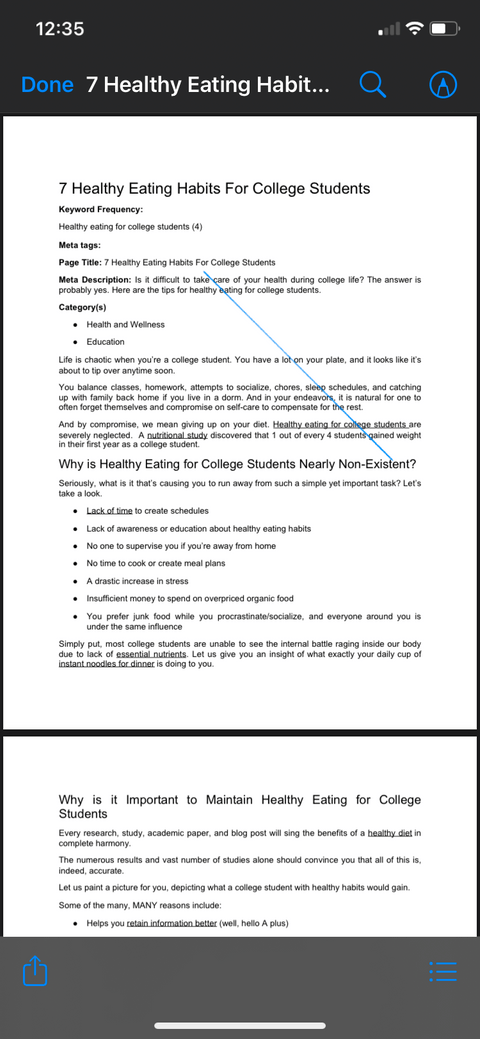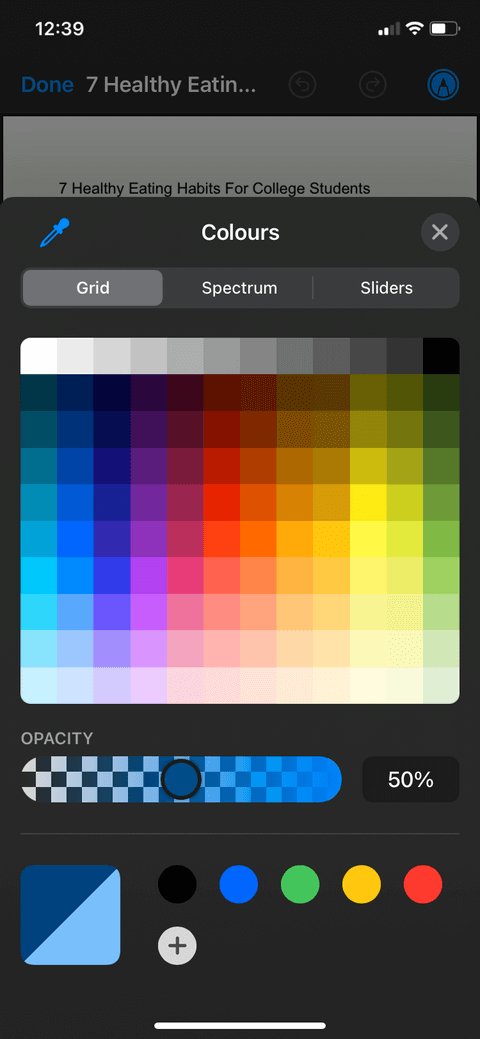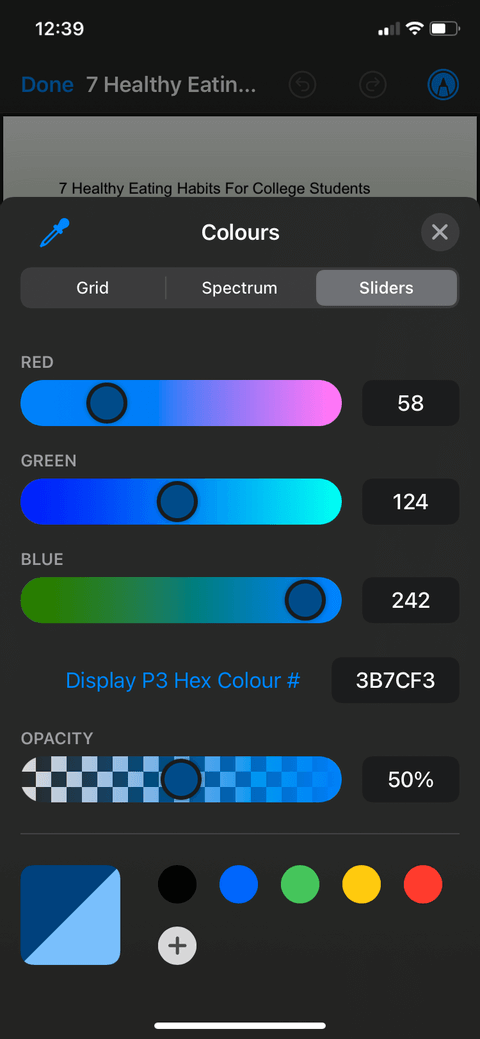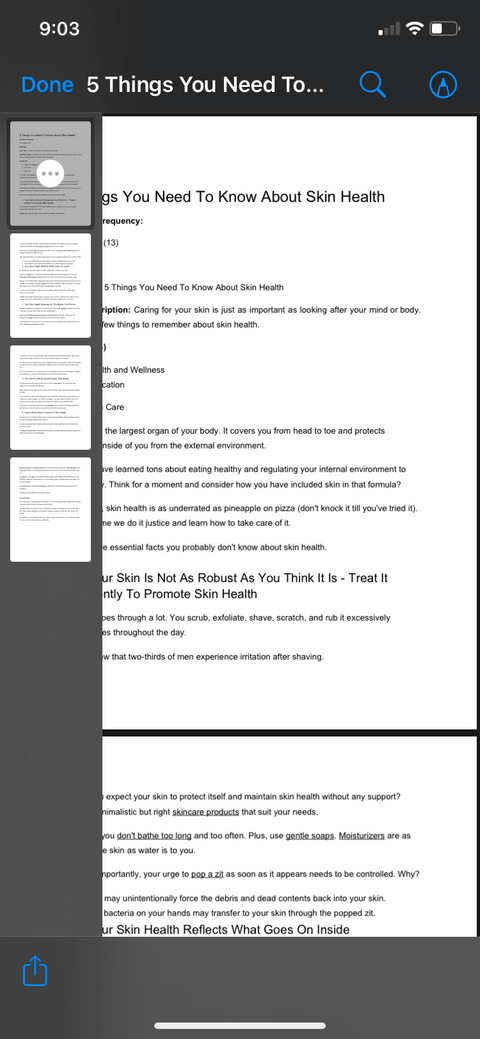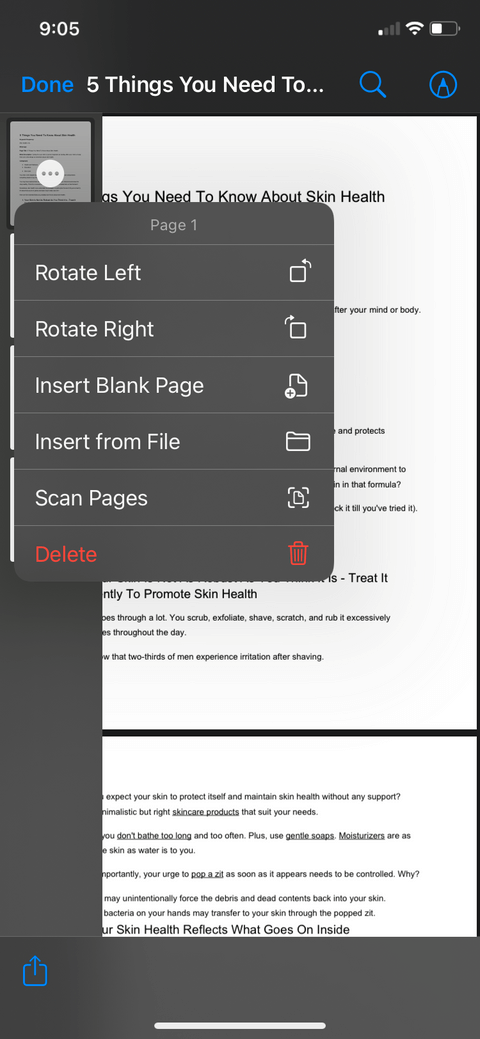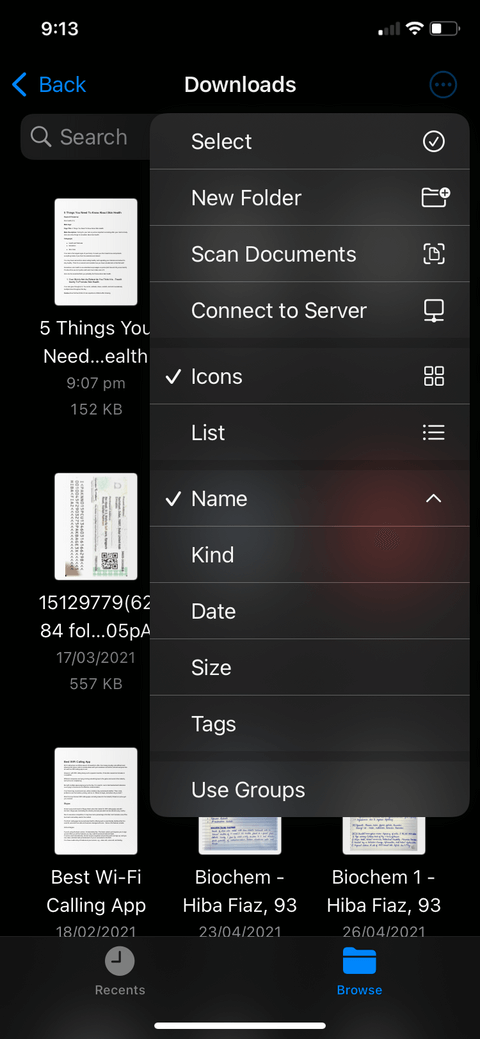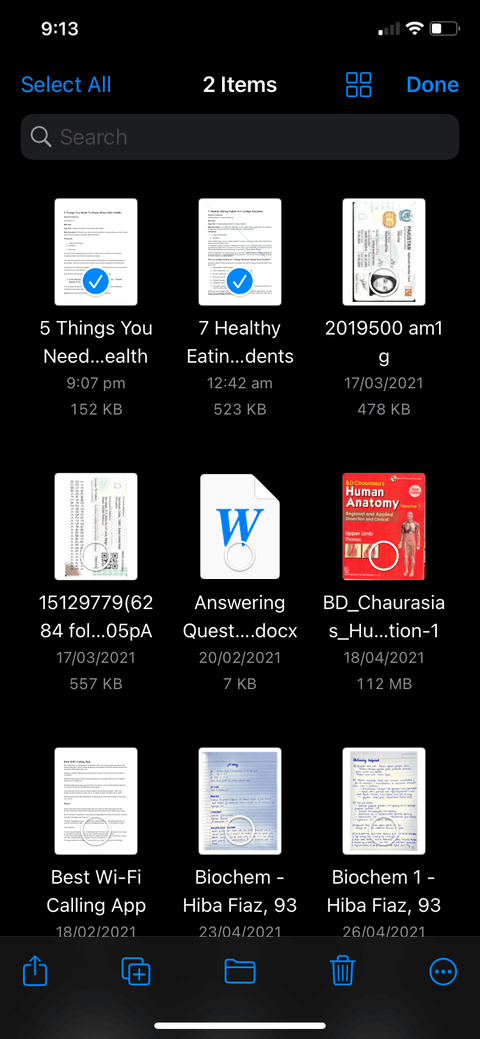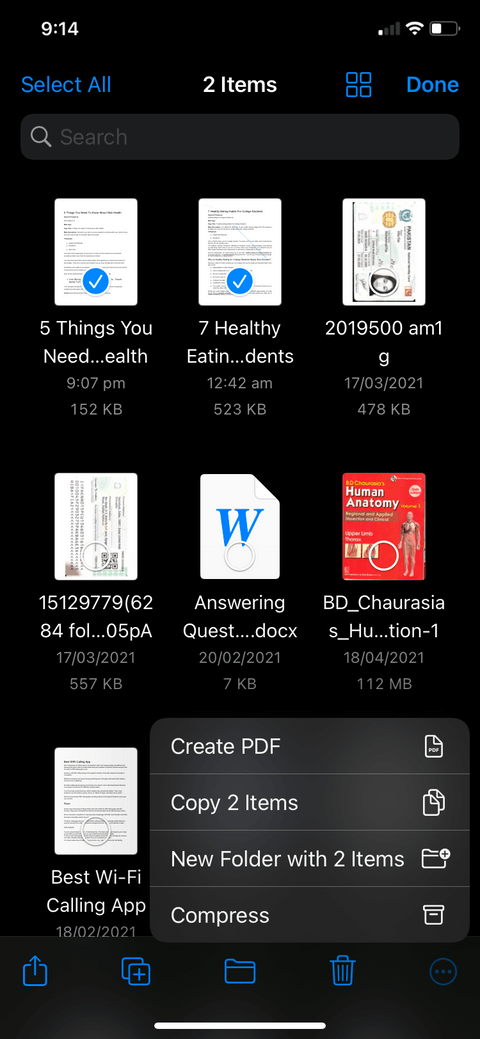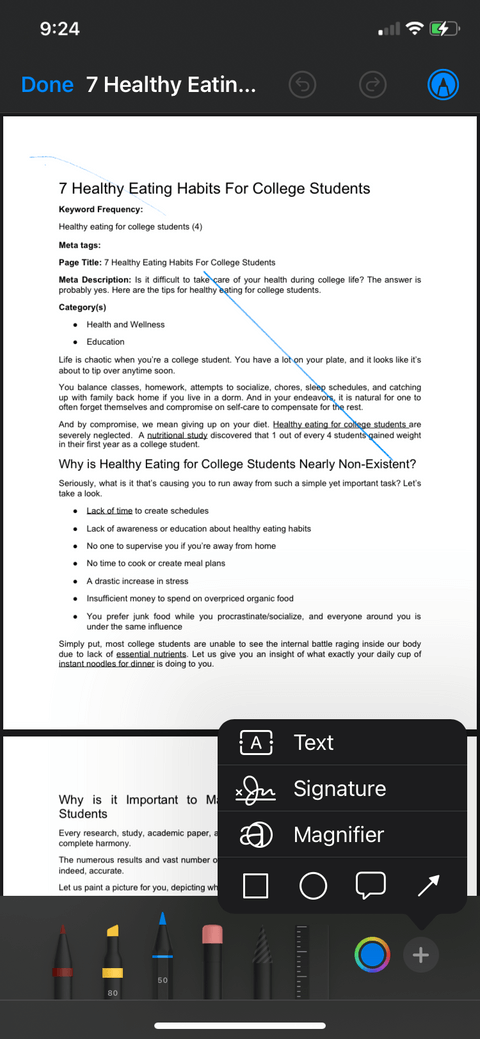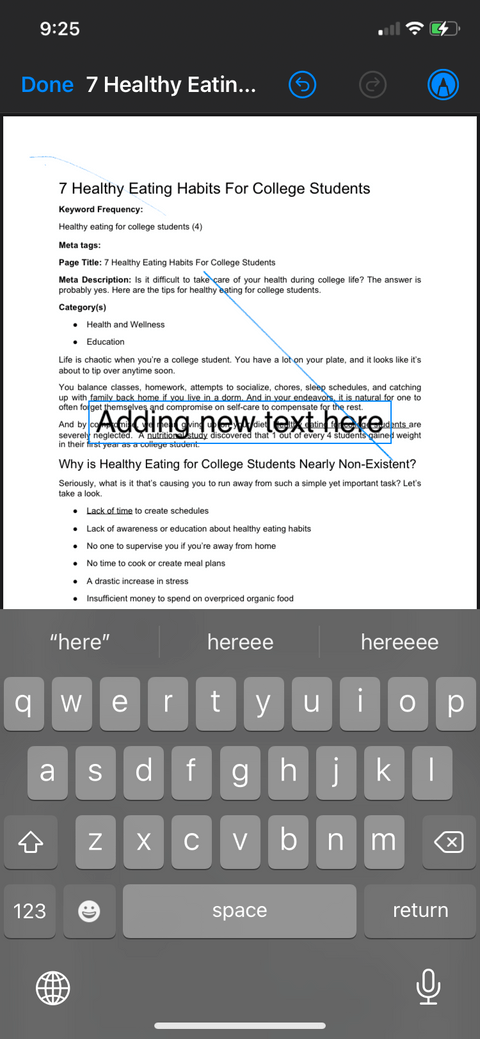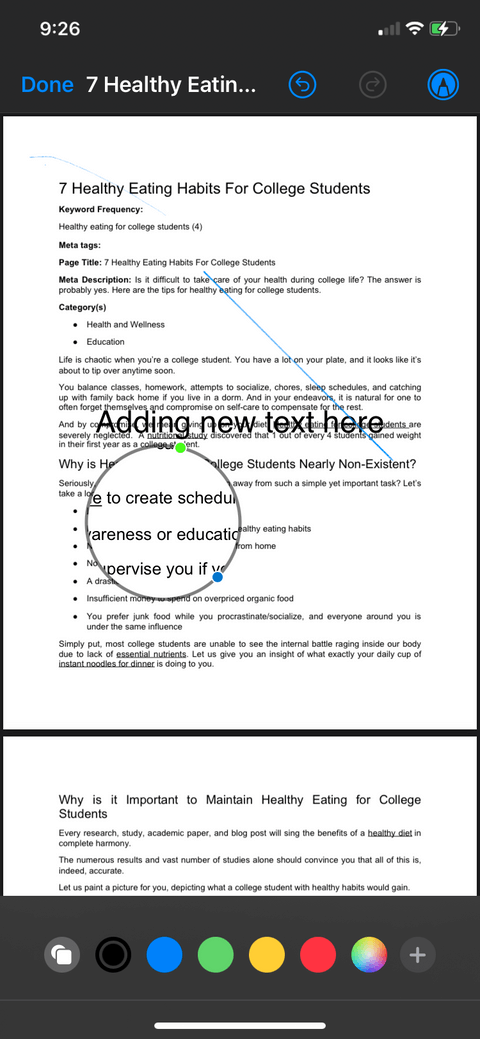No cal que instal·leu una tercera aplicació per editar PDF a l'iPhone . A continuació es mostra com utilitzar l'aplicació Fitxers disponible per editar PDF fàcilment a l'iPhone .
Com editar fitxers PDF a l'iPhone mitjançant l'aplicació Fitxers
Com dibuixar i ressaltar en PDF
A l'aplicació Fitxers de l'iPhone, podeu dibuixar línies i ressaltar text en PDF en diversos colors. També té un regle que permet dibuixar línies rectes a mida. Els passos detallats són els següents:
- Obriu l' aplicació Fitxers i toqueu el PDF que voleu editar.
- Toqueu la icona del marcador a la cantonada de la pantalla. Apareixerà una barra d'eines amb diferents tipus de llapis.
- Toqueu el primer tipus de ressaltat per dibuixar una línia, utilitzeu el ressaltat que hi ha al costat per aplicar el color del segment desitjat i molt més.
- Podeu tocar el cercle tancat al final per seleccionar el color exacte que vulgueu de les opcions de quadrícula , espectre i control lliscant disponibles . Si voleu triar un color disponible al PDF, toqueu el cercle i seleccioneu la icona de comptagotes a la part superior esquerra.
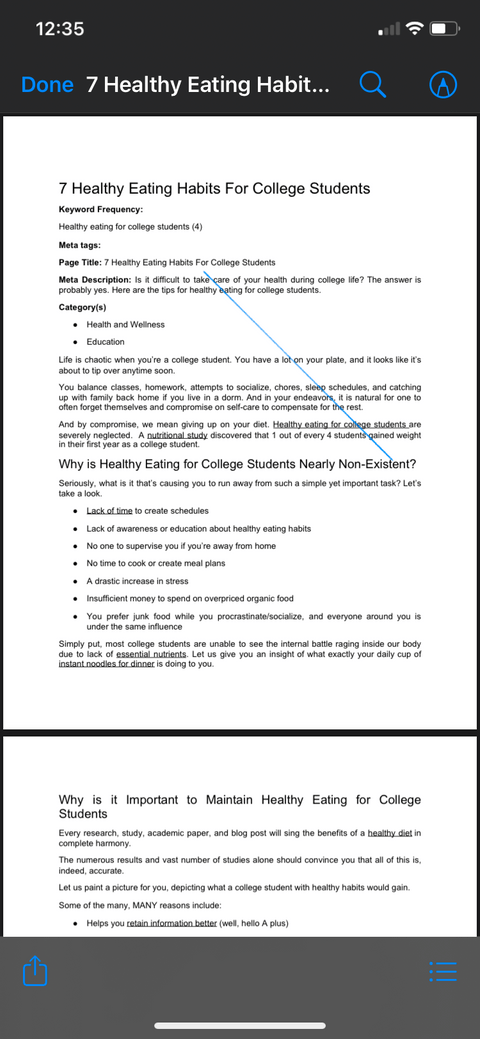
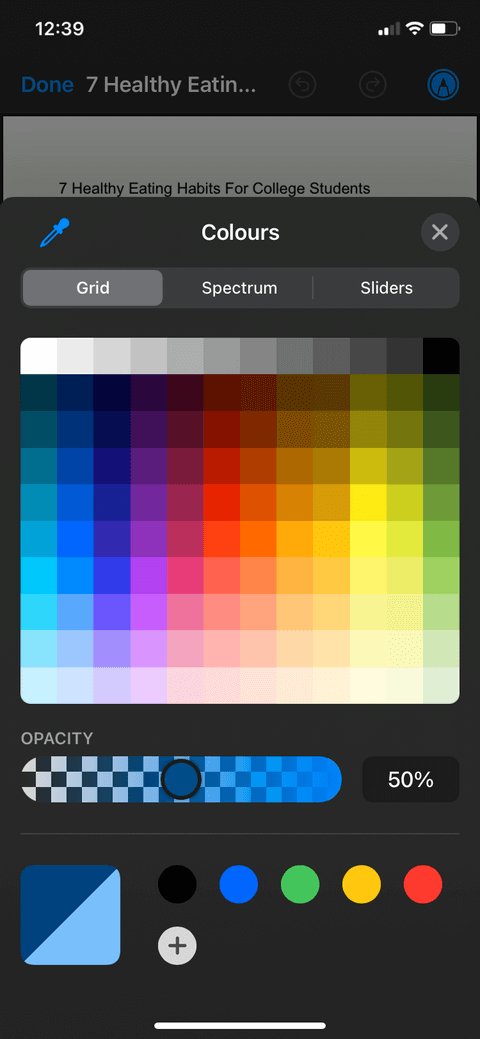
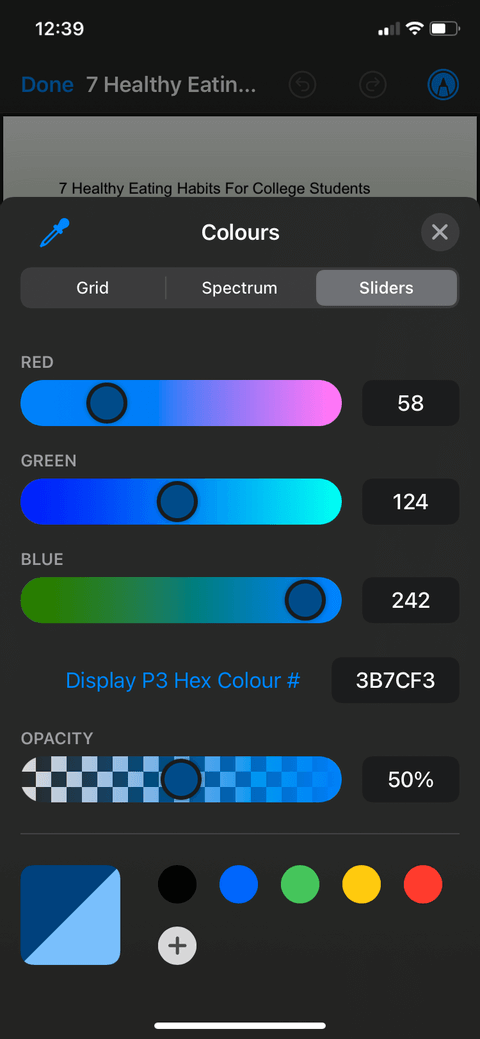
Com afegir o eliminar pàgines en PDF
Aquesta funció no té una icona destacada a la pantalla, de manera que molta gent no sap la seva existència. Tanmateix, podeu afegir i eliminar pàgines, canviar-ne l'ordre, inserir pàgines en blanc, escanejar pàgines addicionals i girar pàgines PDF a Fitxers. Seguiu aquests passos:
- Després d'obrir el PDF que voleu editar a Fitxers, toqueu qualsevol lloc de la cantonada superior esquerra. Apareixerà una barra lateral que mostra tota la pàgina PDF. Un altre mètode per mostrar la barra lateral és lliscar lleugerament cap a la dreta de la pantalla.
- Quan aparegui la barra lateral, veureu la primera pàgina del PDF seleccionat, que mostra una icona de 3 punts. Toca-ho.
- Ara podeu triar girar, inserir o escanejar la pàgina.
- Si voleu canviar l'ordre de les pàgines en un PDF, manteniu premuda la pàgina que voleu moure. A continuació, arrossegueu-lo cap amunt i cap avall per la barra lateral i, a continuació, deixeu-lo anar a la ubicació desitjada.
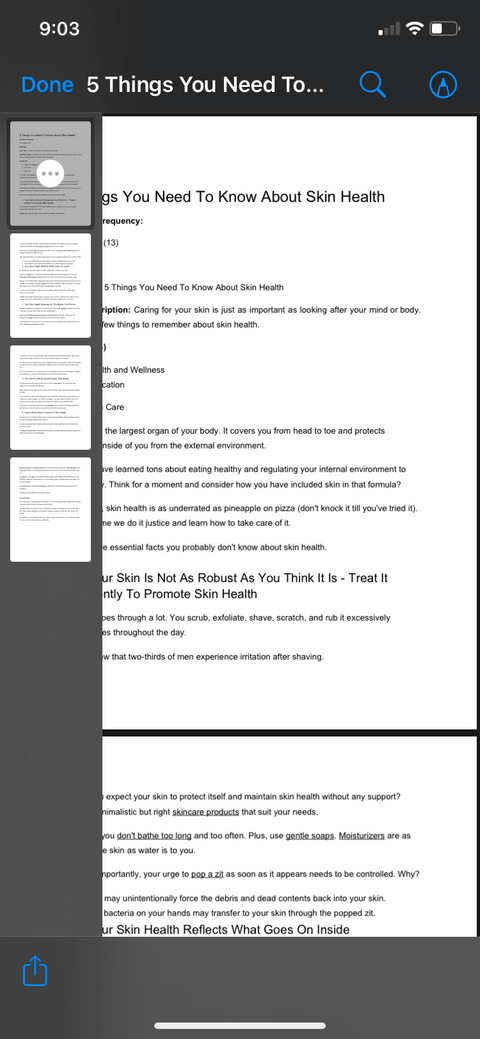
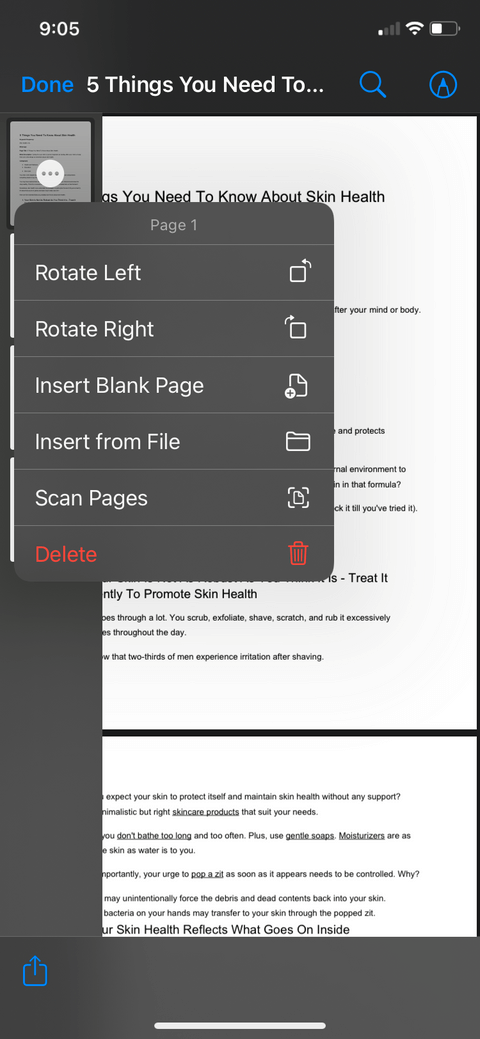
Com combinar diversos fitxers PDF en un sol
Podeu afegir fotos i exportar PDF a l'aplicació Fitxers. A continuació, combina-ho tot en un. Procediu de la següent manera:
- Obriu l' aplicació Fitxers .
- Toqueu la icona de 3 punts a la cantonada superior de la pantalla.
- Seleccioneu Selecciona .
- Seleccioneu tots els fitxers que voleu combinar.
- Toqueu la icona de 3 punts a la part inferior de la pantalla i feu clic a Crea PDF . Aquesta acció crearà automàticament un PDF nou que podeu canviar el nom i editar a l'aplicació.
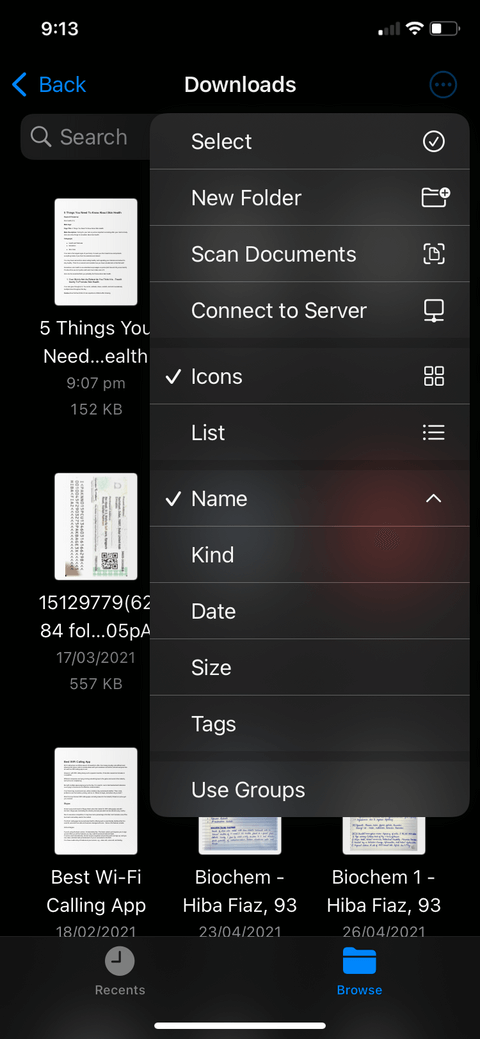
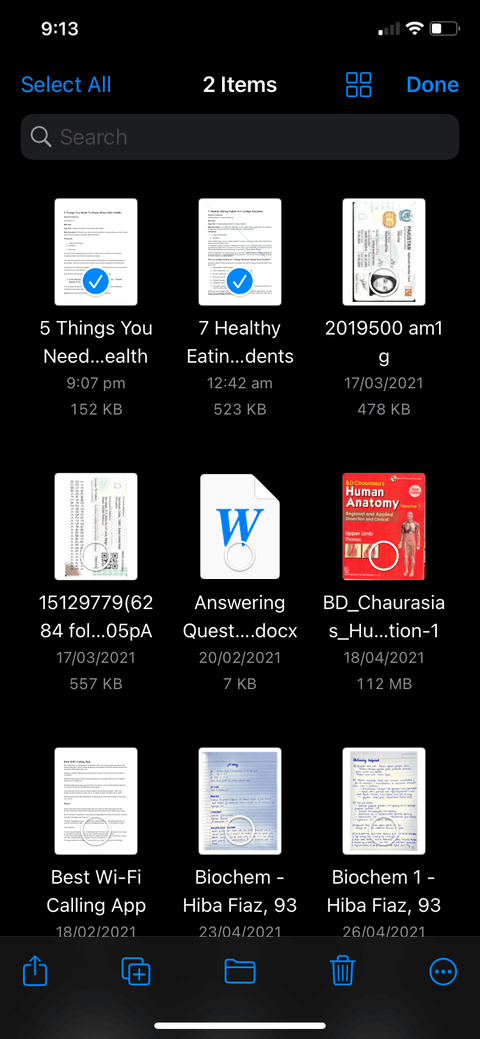
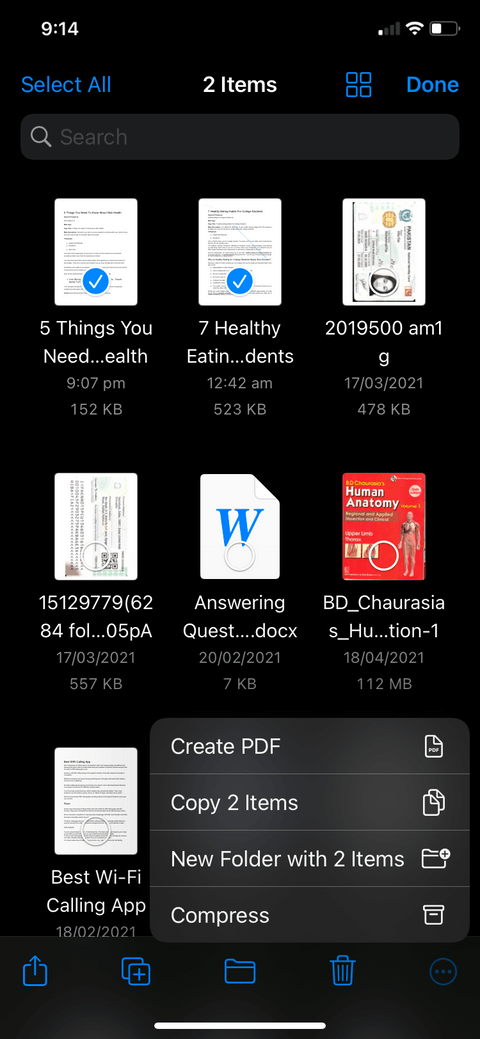
Com afegir text i signar PDF
No podeu utilitzar les aplicacions d'iPhone predeterminades per editar, substituir o afegir text a un PDF perquè sembli el document original, però l'aplicació Fitxers us permet afegir petits quadres de text que es poden moure i col·locar a les pàgines. diferents parts de la pantalla. Fins i tot podeu posar la vostra signatura allà on vulgueu. Aquí teniu les instruccions pas a pas:
- Utilitzeu l' aplicació Fitxers per obrir el PDF que voleu editar.
- Toqueu la icona del marcador a la cantonada superior dreta de la pantalla.
- Seleccioneu la icona + a la barra d'eines que apareix a continuació. Veureu 3 opcions diferents: Text , Signatura i Lupa .
- Feu clic a Text per afegir text, Signatura per inserir una signatura, Lupa per ampliar les parts del PDF.
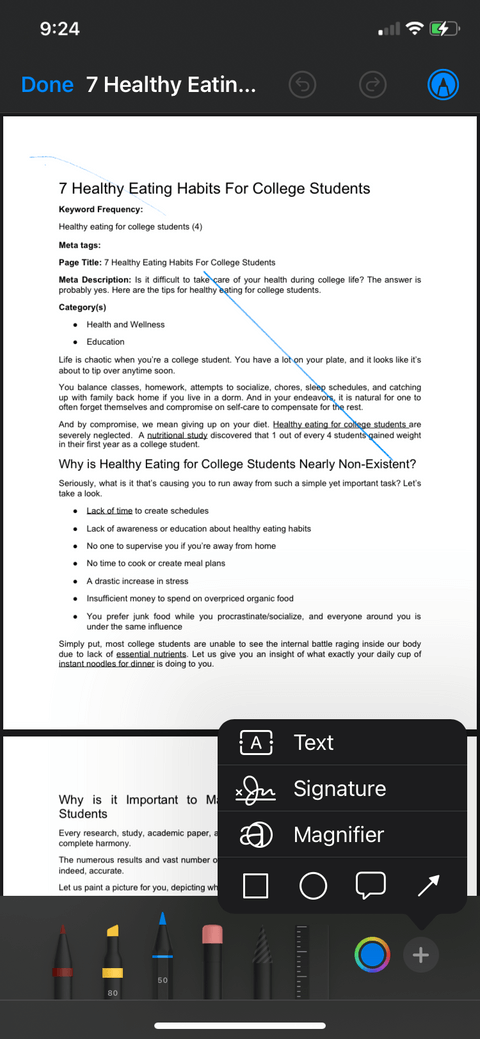
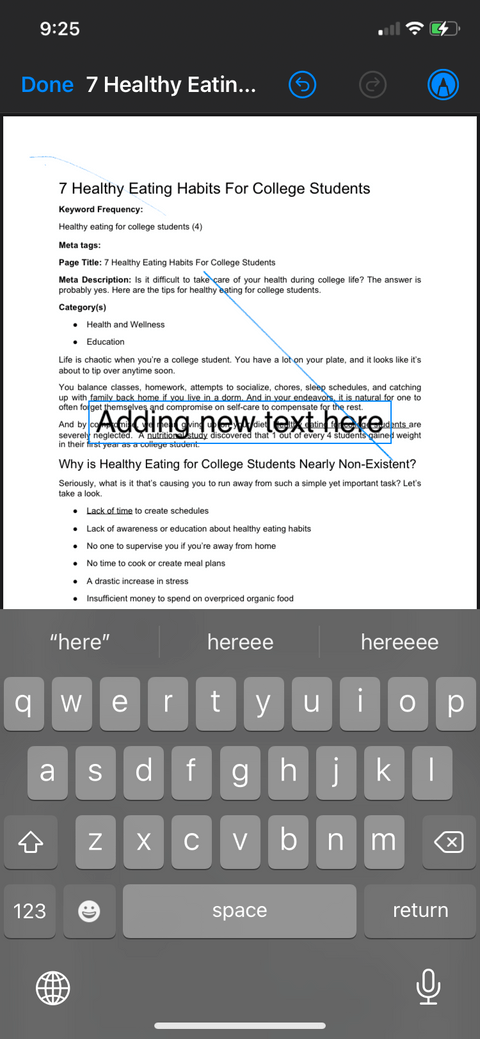
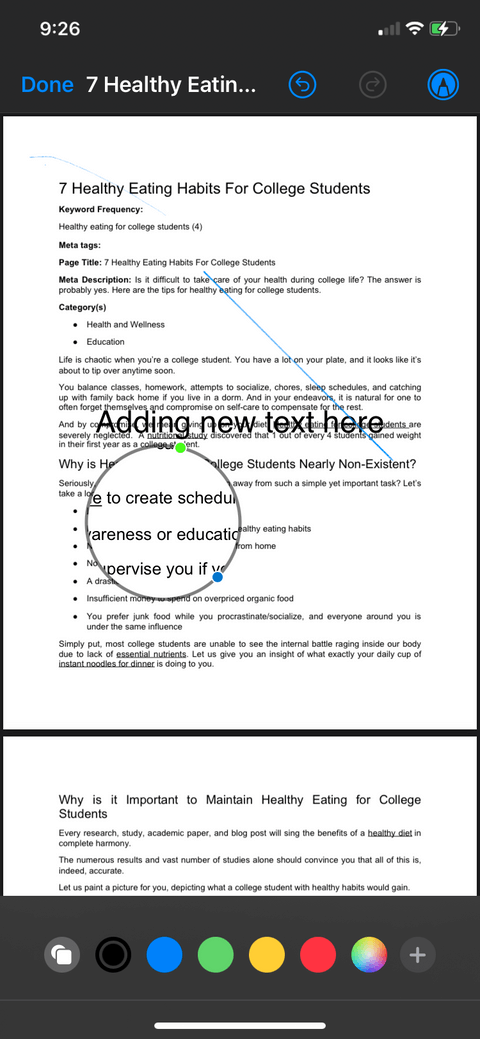
A dalt es mostra com utilitzar l'aplicació Fitxers per editar PDF a l'iPhone . Com podeu veure, no és massa difícil, oi? Per tant, no us precipiteu a instal·lar una tercera aplicació, aprofiteu els fitxers disponibles al vostre iPhone!